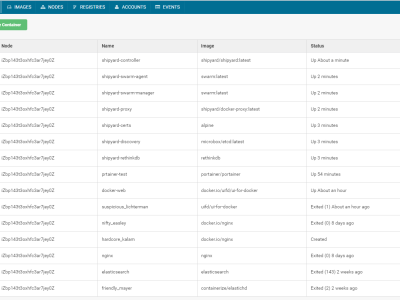Docker提供一个平台来把应用程序当作容器来打包、分发、共享和运行,它已经通过节省工作时间来拯救了成千上万的系统管理员和开发人员。Docker不用关注主机上运行的操作系统是什么,它没有开发语言、框架或打包系统的限制,并且可以在任何时间、任何地点运行,从小型计算机到高端服务器都可以。
由于运行Docker容器和管理它们可能会花费一点点努力和时间,因为基于web的应用程序-DockerUI应运而生,它可以让管理和运行容器变得很简单。DockerUI是一个开源的基于Docker API的web应用程序,提供等同Docker命令行的大部分功能,支持container管理,image管理。它最值得称道的是它华丽的设计和用来运行和管理docker的简洁的操作界面。
下面记录在DockerUI管理环境的部署过程:
接着就可以在浏览器访问DockerUI管理界面了。启动了 DockerUI容器之后,就可以用它来执行启动、暂停、终止、删除以及DockerUI提供的其它操作Docker容器的命令。在浏览器里面输入 http://ip-address:9000,默认情况下登录不需要认证,但是可以配置我们的 web 服务器来要求登录认证。


DockerUI的管理:
1)Dashboard控制台。点击Running Containers下面活跃的容器,进入容器的管理界面进行相关操作,比如修改容器名,commit提交容器为新的镜像等。


2)container容器管理。点击Display All ,可以显示所有创建了的容器,包括没有启动的。然后点击Action,可以对容器进行启动,关闭,重启,删除,挂起等操作。

3)images镜像管理。点击Action,可以对已有的镜像镜像移除操作。点击Pull,可以拉取镜像。点击镜像ID进去后可以添加或移除镜像tag。


 支付宝微信扫一扫,打赏作者吧~
支付宝微信扫一扫,打赏作者吧~